推薦系統(tǒng)下載分類: 最新Windows10系統(tǒng)下載 最新Windows7系統(tǒng)下載 xp系統(tǒng)下載 電腦公司W(wǎng)indows7 64位裝機萬能版下載
飛書會議室電腦端官方正版2024最新版綠色免費下載安裝
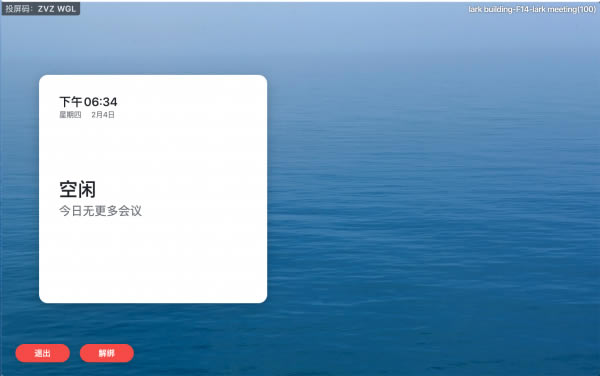
- 軟件類型:應用軟件
- 軟件語言:簡體中文
- 授權(quán)方式:免費軟件
- 更新時間:2024-07-21
- 閱讀次數(shù):次
- 推薦星級:
- 運行環(huán)境:WinXP,Win7,Win10,Win11
軟件介紹
飛書會議室是飛書推出的會議室軟件,集會議軟件、硬件支持、無憂服務為一體,全方位的解決方案為團隊帶來高效愉悅的會議體驗,使用飛書會議室,需要先對飛書會議室進行部署,將飛書會議室應用與線下會議室進行綁定并和飛書會議控制器應用進行配對。
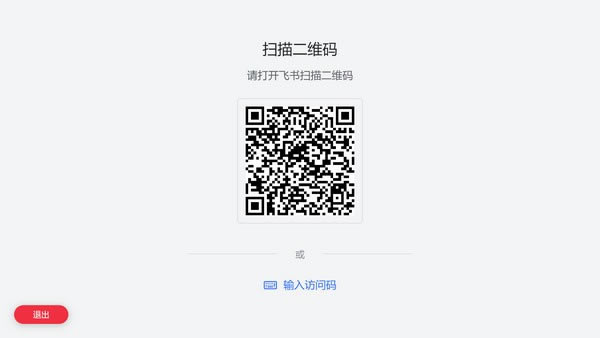
使用方法
1.前期準備
?保證外設安裝完整,電源連接正確。
?部署過程請準備 USB 鼠標和 USB 鍵盤。
?檢查桌面端和 ipad 端的時區(qū)、日期和時間及系統(tǒng)語言是否一致和準確。
?如果會議室部署了雙屏,檢查顯示器的擴展模式是否為擴展模式,即主屏顯示日程列表,副屏僅顯示背景圖。

2.應用安裝
將飛書會議室應用安裝至主機端,將飛書會議室控制器應用安裝至控制器端。
3.會議室綁定
3.1 在主機端將線下會議室和飛書會議室應用進行綁定
方式一:掃描二維碼
打開飛書會議室應用,使用有會議室部署權(quán)限的飛書手機端掃描二維碼進行身份認證。完成認證后,在手機端選擇會議室,點擊綁定。綁定成功后,手機端顯示“成功綁定”,會議室屏幕將同步顯示與控制器配對的 6 位字母配對碼。
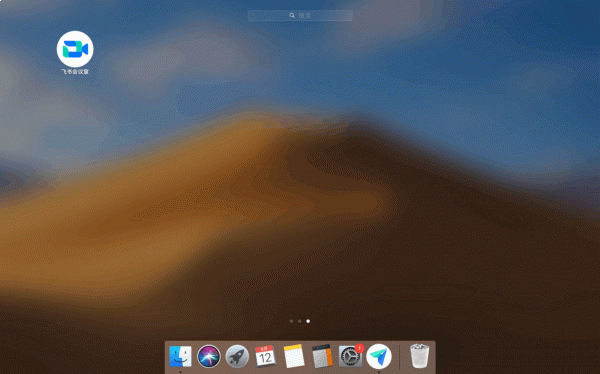
注:了解如何配置會議室部署權(quán)限獲得掃碼權(quán)限請戳:如何配置會議室部署權(quán)限
方式二:輸入訪問碼
打開飛書會議室應用,點擊輸入訪問碼,輸入配置會議室部署權(quán)限時生成的訪問碼進行身份驗證。完成認證后,在主機端選擇會議室,點擊綁定。綁定成功后,線下會議室屏幕將同步顯示與控制器配對的 6 位字母配對碼。
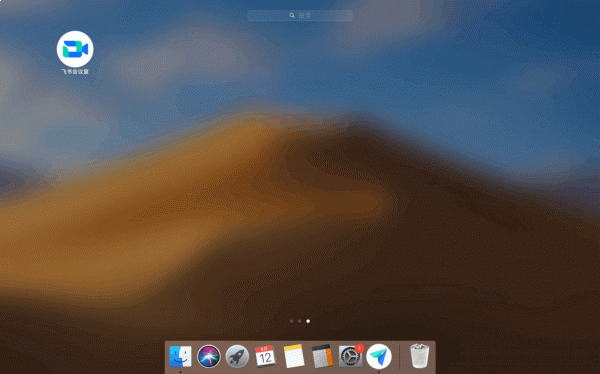
注:了解如何配置會議室部署權(quán)限生成訪問碼請戳:如何配置會議室部署權(quán)限
3.2 在控制器端將飛書會議室應用和飛書會議室控制器應用進行配對
在控制器端打開飛書會議室控制器應用,輸入線下會議室屏幕顯示的 6 位字母配對碼,即可完成配對。
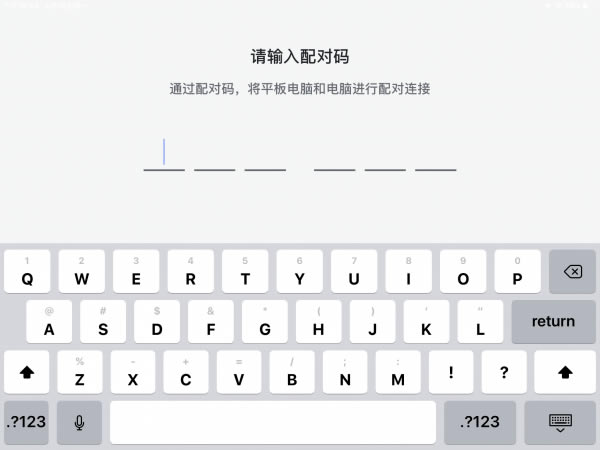
4.顯示信息檢查
配對成功后,飛書會議室控制器將顯示時間、會議室名稱、今日日程以及新會議、會議 ID 入會、投屏按鈕。線下會議室屏幕將顯示會議室名稱、時間和日期、投屏碼及今日日程。檢查線下會議室屏幕和飛書會議室控制器上顯示的信息是否一致。
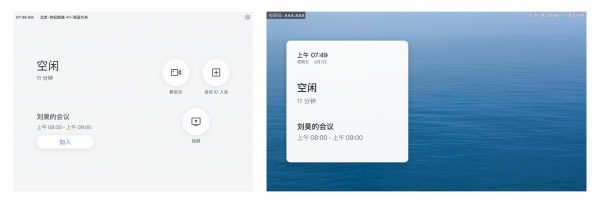
5.安裝版本檢查
點擊控制器右上角的設置按鈕>關(guān)于,檢查當前安裝的飛書會議室控制器版本和飛書會議室版本是否符合預期。若發(fā)現(xiàn)版本錯誤,請將應用刪除后重新安裝正確版本。
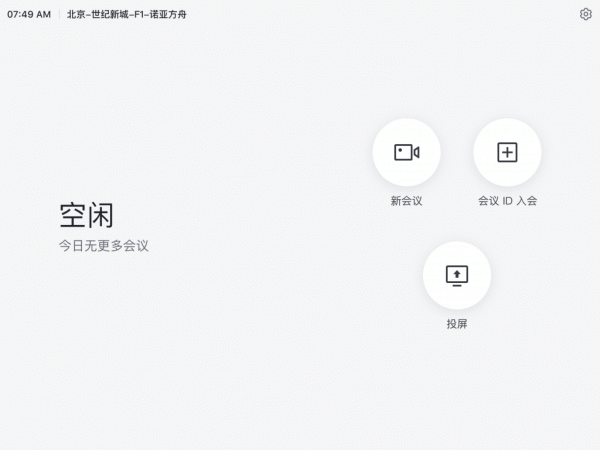
6.音視頻設備選擇設置
點擊控制器右上角的設置按鈕,輕觸界面底部,使用有會議室部署權(quán)限的飛書手機端掃描二維碼或輸入訪問碼后即可解除設置鎖定。解除設置鎖定后,可以手動選擇并確認會議室所部署的麥克風、揚聲器和攝像頭設備。輕觸界面底部即可鎖定設置功能,防止再次更改。
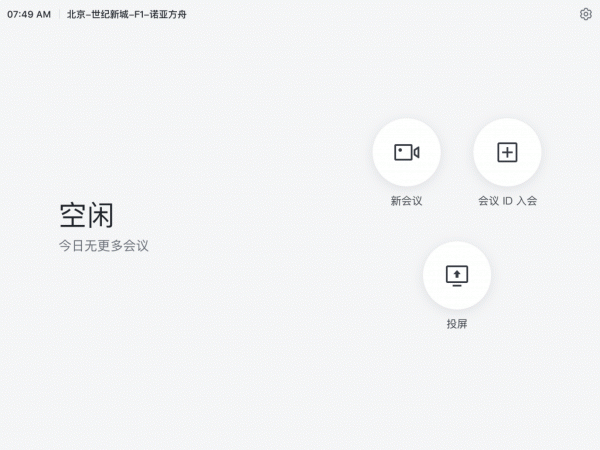
7.啟動引導式訪問
建議使用 iPad 自帶的引導式訪問功能,可以使 iPad 屏幕始終保持在飛書會議室控制器應用界面,避免因誤操作導致程序退出。
?打開 iPad 引導式訪問功能:點擊設置>輔助功能>引導式訪問,開啟引導式訪問并設置密碼。完成設置后,重新打開飛書會議室控制器應用。連續(xù)點擊 3 次 Home 鍵后點擊右上角的開始即可打開引導式訪問功能,此時飛書會議室控制器應用將不可隨意退出。
?關(guān)閉 iPad 引導式訪問功能:連續(xù)點擊 3 次 Home 鍵后輸入設置好的引導式訪問密碼,點擊左上角的結(jié)束即可關(guān)閉引導式訪問功能,此時可退出飛書會議室控制器應用進行其他操作。
8.設置屏幕常亮
建議設置屏幕常亮,開啟屏幕常亮可以保證會議室控制器操作更加穩(wěn)定,設置方式如下:
?iOS 12 及以下設備:
?設置>顯示與亮度>自動鎖定>永不;
?設置>通用>輔助功能>引導式訪問,開啟引導式訪問和鏡像顯示器自動鎖定。
?iPadOS 13 及以上設備:設置>輔助功能,開啟引導式訪問,屏幕自動鎖定設置為永不。
9.會議室解綁
打開飛書會議室應用,點擊界面左下角的解綁。使用有會議室部署權(quán)限的飛書手機端掃描二維碼或者輸入訪問碼完成身份驗證后即可解綁。
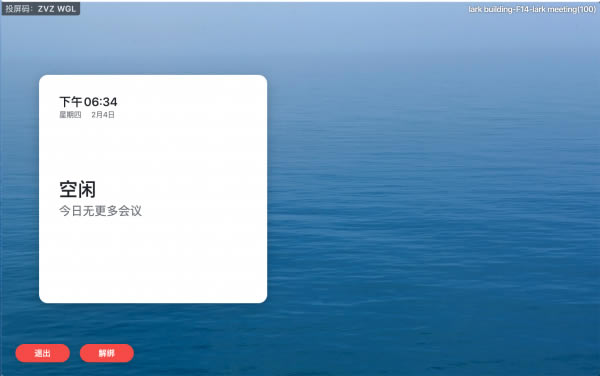
1贛教云教學通2.0-贛教云教學通2.0下載 v5......
2step7 microwin-西門子PLC S7......
3百度網(wǎng)盤清爽精簡純凈版-網(wǎng)盤工具-百度網(wǎng)盤清爽精......
4360安全瀏覽器-瀏覽器-360安全瀏覽器下載 ......
5谷歌瀏覽器 XP版-谷歌瀏覽器 XP版-谷歌瀏覽......
6Kittenblock重慶教育專用版-機器人編程......
7seo外鏈助手(超級外鏈) -SEO外鏈優(yōu)化工具......
8小米運動刷步數(shù)神器-小米運動刷步數(shù)神器下載 v2......

